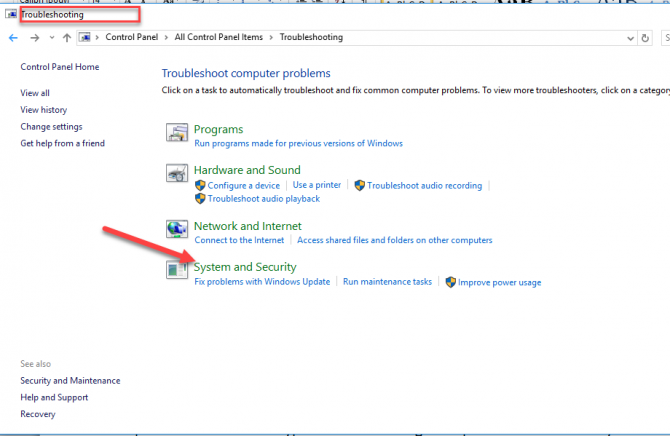
Hola ¿cómo estás?, otro post de SoporteTIC!
Es posible que tenga las siguientes situaciones en una computadora con Windows 10 en las que la computadora puede negarse a dormir por completo o mi cambio a dormir y volver al azar:
- La computadora se despierta inmediatamente cuando presiona el botón de suspensión
- La computadora se despierta aleatoriamente cuando está en modo de suspensión y luego vuelve a dormir después de un tiempo
- La computadora no hace nada al presionar el botón de suspensión
Todos estos problemas ocurren debido a una mala configuración de las opciones de energía. Puede configurar las opciones de energía de acuerdo con sus necesidades para que su computadora pase al modo de suspensión sin los problemas enumerados anteriormente.
Índice de contenidos
Solucione el problema del sueño usando Opciones de energía
Puede solucionar el problema del modo de suspensión de su sistema manualmente. Simplemente siga los pasos y deje que su sistema duerma cuando no lo esté usando.
Lo primero que puede hacer es solucionar los problemas de alimentación del sistema.
Abra el Panel de control, escriba Solución de problemas y ábralo. Luego haga clic en Sistema y seguridad ”.
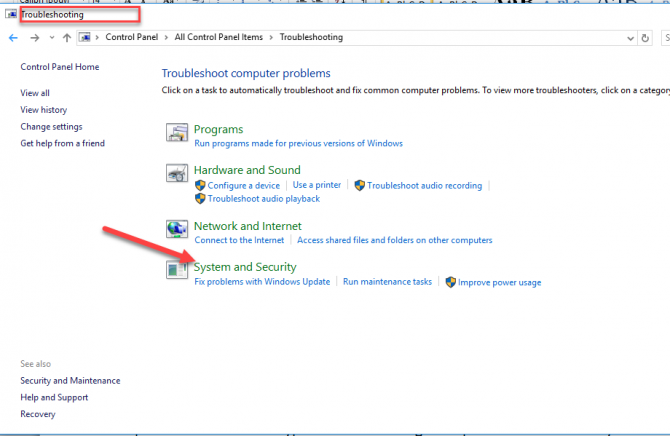
Después de abrir «Sistema y seguridad», verá la opción de «Energía». Haga clic en él para abrir.

Ahora se abrirá la ventana del solucionador de problemas. Haga clic en el botón «Siguiente» para continuar y ver los resultados al final de Solución de problemas.
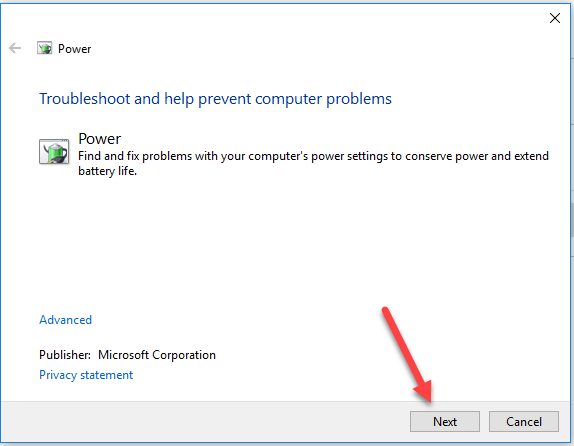
Después de unos segundos, resolverá su problema relacionado con la potencia del sistema y dejará que su sistema duerma después de un tiempo cuando su sistema esté inactivo.
Si algún programa detiene el sistema desde el modo de suspensión
Un programa también puede interferir en el modo de suspensión. Puede verificarlo fácilmente si algún programa está creando el obstáculo.
- Abra la ventana del símbolo del sistema con los privilegios administrativos.
- Ejecute el siguiente comando: powercfg -requests

Este comando muestra la lista de procesos que están en uso y puede evitar que la computadora entre en suspensión.
Ahora puede ver que el proceso ejecutable es Chrome y un «flujo de audio está en uso». Esto significa que el programa que utiliza la transmisión de audio está abierto en su sistema. Como estoy usando Skype, este problema apunta al software de Skype y dice que Skype puede evitar que su sistema pase al modo de suspensión. O el navegador Chrome también puede ser la razón, ya que Chrome también se está ejecutando en mi sistema.
Cierre Chrome y Skype si se están ejecutando en su sistema. Entonces puede ver que su sistema se dormirá después de un tiempo cuando dejó su máquina inactiva.
Hay otros factores que pueden causar este problema de sueño, pero estos dos son los más comunes. Estas soluciones pueden ayudar incluso a solucionar otros problemas relacionados con las opciones de energía. Espero que ahora su sistema no permanezca despierto todo el tiempo y se duerma después de un intervalo de tiempo específico. No dude en preguntar cualquier cosa relacionada con él.
Por hoy, esperamos que haya sido de vuestro interés, si lo compartís en redes sociales, os lo agradeceremos mucho 😃.
